Laptop memiliki fitur restart yang berfungsi sebagai pencegah terjadinya kerusakan pada perangkat atau sistem di laptop. Proses ini tidak akan berpengaruh pada file Anda sehingga aman dilakukan. Di bawah ini adalah cara merestart laptop secara mudah dan tentunya aman.
Penyebab Laptop Sering Restart Mendadak
Jika Anda mengalami laptop yang sering restart sendiri maka ada beberapa faktor yang melatar belakangi hal tersebut. Hal ini merupakan hal wajar karena laptop sedang mengamankan dan mempertahankan ancaman yang akan menyerang sistem. Berikut penyebab restart terjadi berulang kali:
1. Fitur Automatic Restart
Fitur ini dapat ditemukan pada sistem operasi Windows. Jika fitur ini diaktifkan akan secara otomatis melakukan proses restart apabila ditemukan error pada aktivitas laptop. Anda hanya perlu menonaktifkan fitur ini. Cara untuk mematikan fitur tersebut adalah:
- Pada keyboard tekan tombol secara bersamaan Win + X
- Lalu klik System dan pilih Advanced System Settings pada bagian kanan
- Lalu klik Tab Advanced dan pilih settings pada startup and recovery
- Selanjutnya pada bagian bawah box system failure hapus tanda centang di Automatically Restart
- Tekan ok atau apply
2. Adanya Overheat
Laptop memiliki komponen yang berfungsi sebagai kipas untuk mendinginkan suhu pada di dalam laptop. Hal ini agar tidak merusak perangkat karena panas yang berlebih. Apabila kipas rusak maka sebaiknya Anda cepat mengganti sehingga komponen lain tidak ikut terkena dampaknya.
Jika laptop digunakan terlalu sering dan tidak pernah dimatikan akan menyebabkan adanya overheat. Suhu yang terlalu panas akan mengaktifkan mode restart untuk menghindari kerusakan lebih parah pada sistem dan perangkat.
3. Hardisk yang Corrupt
Penyebab lainnya adalah hardisk yang bermasalah. Komponen ini sebagai tempat penyimpanan semua file, mulai dari aplikasi, dokumen, dan file lainnya. Apabila hardisk mengalami kerusakan akan mengakibatkan rusaknya sistem pada laptop.
Ini akan menimbulkan laptop menjadi hang dan melakukan restart sendiri. Anda dapat melakukan pengecekan dengan scanning pada hardisk. Cara lain yang dapat digunakan dengan melakukan defragment agar hardisk yang corrupt bisa dipulihkan.
4. Masalah Pada RAM
RAM hampir sama dengan memori internal yang digunakan sebagai alat menyimpan file. Apabila terjadi masalah pada RAM maka akan mengganggu dalam pengolahan data sehingga laptop akan melakukan restart dengan sendirinya.
Baca Juga: 6 Cara Menyambungkan Layar HP ke Laptop Pasti Berhasil
RAM bermasalah dapat disebabkan oleh fisiknya yang sudah rusak karena terlalu lama, tidak rekat pada laptop atau masalah di dalamnya. Cek RAM dengan melihat masalah yang ada dengan mengencangkan pemasangannya atau membersihkan dari debu dan kotoran.
5. Rusaknya Baterai Laptop
Baterai juga menjadi hal yang dapat membuat laptop restart secara tiba-tiba. Baterai yang rusak karena sudah lama digunakan atau bahkan baterai yang bocor dapat mempengaruhi kinerja laptop. Hal ini akan semakin memudahkan laptop menuju kerusakan.
Baterai yang lepas pasang dapat dengan mudah dicek. Berbeda dengan baterai tanam akan sulit untuk mengecek masalah di dalamnya. Maka Anda dapat menggunakan kalibrasi baterai laptop melalui aplikasi. Ini akan memungkinkan untuk melihat akurasi spesifikasi daya baterai.
6. Terdeteksi Virus atau Malware
Virus bisa datang dari mana saja, bisa dari aplikasi yang diinstall, halaman browser, email, dan lain sebagainya. Virus yang lama kelamaan menginfeksi sistem pada laptop akan memperburuk kinerjanya sehingga untuk mengamankan sistem secara otomatis akan dilakukan restart mendadak.
Anda perlu menginstall aplikasi antivirus dan melakukan scanning secara rutin untuk membersihkan virus yang menempel pada perangkat laptop. Perlunya berhati-hati saat ingin memasukkan sesuatu pada laptop seperti penyimpanan eksternal atau flashdisk yang meningkatkan resiko masuknya virus.
Cara Merestart Laptop
Restart laptop dapat dilakukan dengan mudah jika tidak ada kendala apapun. Namun jika dalam keadaan mati total atau hang laptop dapat dimatikan dengan paksa. Justru restart dapat memulihkan komponen yang bermasalah. Adapun di bawah ini cara merestart laptop dengan aman, yaitu sebagai berikut:
1. Cara Merestart Laptop Menggunakan Keyboard
Pada keyboard ada shortcut untuk membantu pengguna dalam melakukan restart dengan mudah. Ada cara yang dapat dilakukan. Anda hanya perlu menekan bersamaan pada tombol tersebut dan mengikuti cara di bawah ini maka restart akan diproses dalam hitungan detik, yaitu:
- Tekan tombol Alt + F4 yang berfungsi mematikan total laptop dan sebagai tombol restart
- Atau Anda dapat menekan Ctrl + Alt + Delete
- Setelah itu akan muncul notifikasi pada layar dan tekan restart dan klik enter
Baca Juga: 3 Cara Masuk BIOS Laptop Asus Perlu Diketahui
2. Cara Merestart Laptop dengan Windows Run
Kegunaan Windows run adalah untuk membuka sistem yang ada pada laptop. Fitur penting ini bisa dibuka menggunakan shortcut keyboard. Anda hanya perlu menekan tombol secara bersamaan yaitu Windows + R. Adapun cara untuk melakukan restart melalui Windows Run adalah sebagai berikut:
- Buka Windows Run dengan menekan Windows + R
- Ketik shutdown -r
- Pada -r ini berfungsi sebagai kode agar laptop di restart secara otomatis namun jika kode -r dihilangkan maka laptop akan langsung dimatikan
- Setelah itu klik enter
- Maka laptop akan restart secara otomatis
3. Cara Merestart Laptop Melalui Start
Dengan adanya menu start akan memudahkan pengguna dalam menemukan semua aplikasi yang ada pada laptop. Hebatnya lagi fitur ini dapat melakukan proses restart. Caranya cukup mudah Anda hanya perlu mengikuti langkah di bawah ini, yaitu sebagai berikut:
- Buka menu start yang ada di pojok kiri bawah
- Setelah itu akan ada pilihan menu
- Pilih opsi restart
- Maka laptop akan melakukan proses restart dengan sendirinya
4. Cara Merestart dengan Tombol Power
Cara ini merupakan cara manual dengan menekan tombol power dan menghidupkannya kembali dalam beberapa detik. Biasanya penggunaan tombol power jika laptop sudah dalam keadaan darurat seperti blank, hang, atau tidak dapat difungsikan secara normal. Cara yang biasa dilakukan adalah:
- Pertama tekan tombol power hingga laptop benar-benar mati
- Tunggu selama beberapa detik atau menit
- Lalu hidupkan kembali dengan menekan tombol power lagi
Dampak Mematikan Laptop dengan Tombol Power
Umumnya penggunaan tombol power digunakan saat mendesak apabila laptop benar-benar tidak dapat difungsikan secara normal. Maka jalan satu-satunya adalah dengan memanfaatkan tombol power. Namun banyak pengguna yang khawatir hal ini akan merusak laptop mereka.
Saat ini laptop telah berkembang dan memiliki sistem serta fitur yang canggih. Maka dari itu pada saat pengguna menekan tombol power maka laptop akan memberitahukan pada sistem untuk mematikan semua aktivitas sebelum laptop dimatikan sepenuhnya.
Hal ini berguna untuk mengamankan hardware maupun software dari kerusakan. Hindari penggunaan ini jika laptop yang Anda pakai telah berumur lebih dari 10 tahun karena akan memutuskan arus secara paksa ke semua hardware sehingga dapat merusak laptop.
Penutup
Itulah penjelasan mengenai cara merestart laptop dan penyebab laptop sering mengalami restart secara tiba-tiba. Dengan hal tersebut perlu berhati-hati untuk meminimalisir kerusakan yang terjadi pada laptop


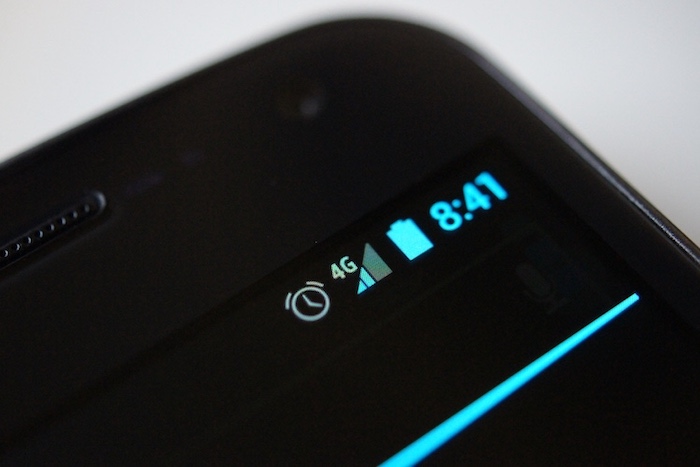
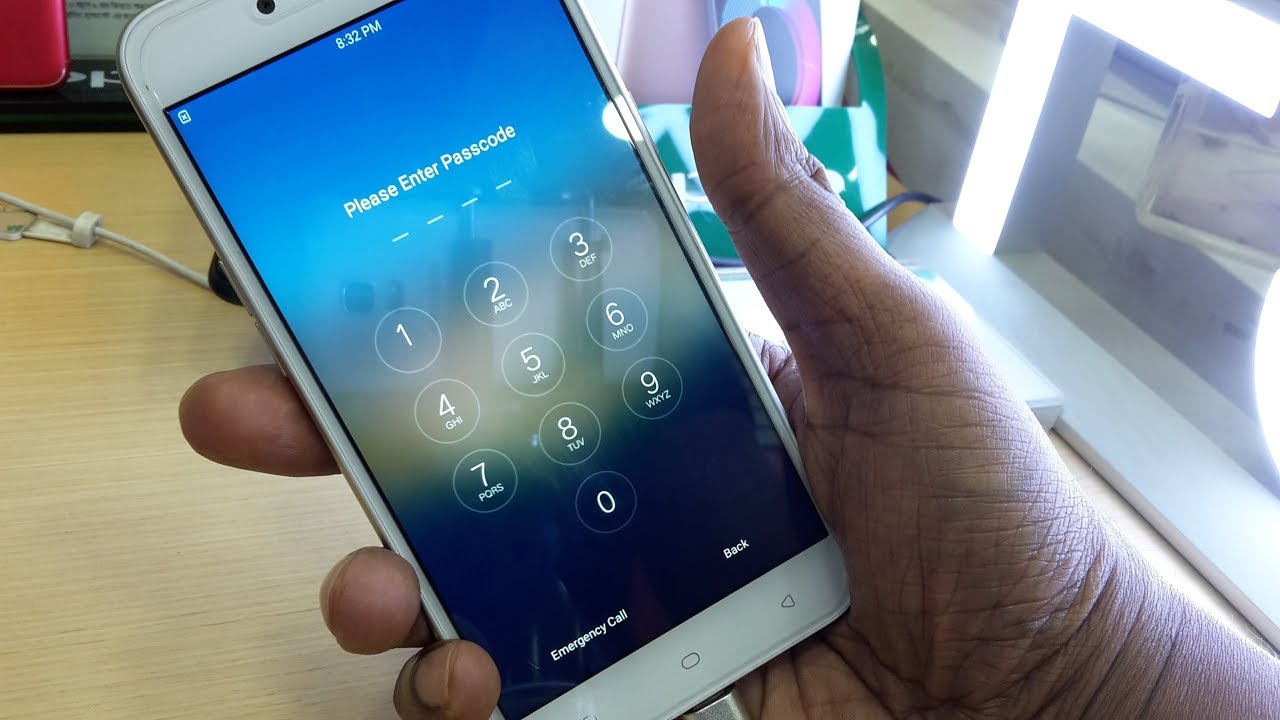
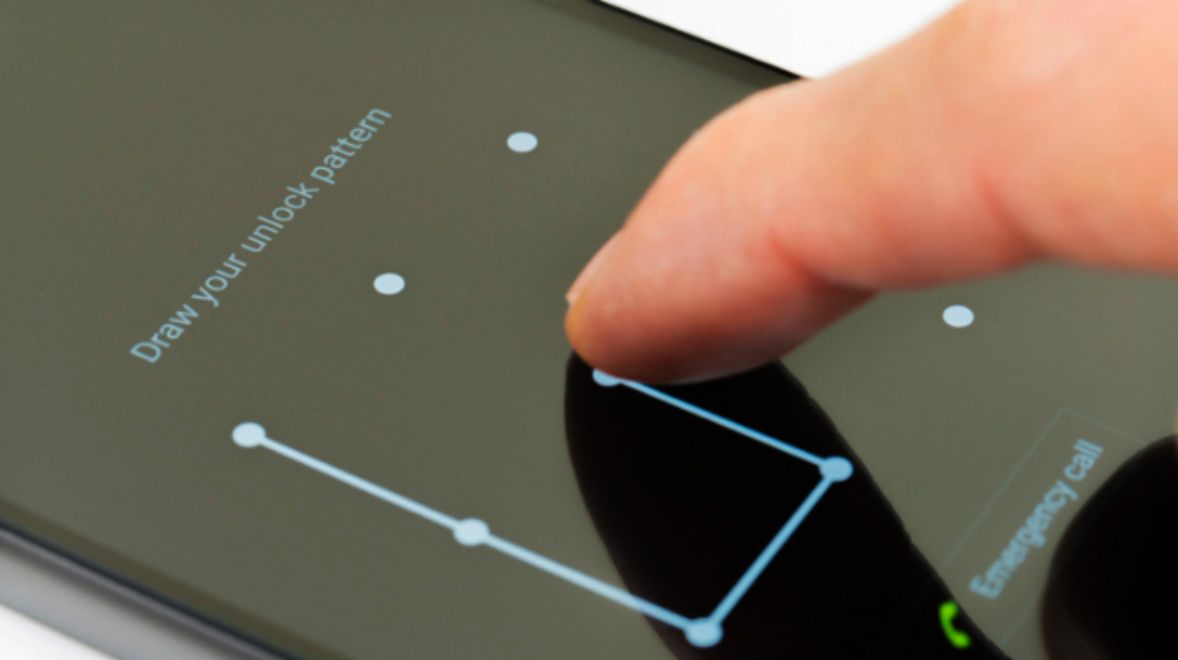




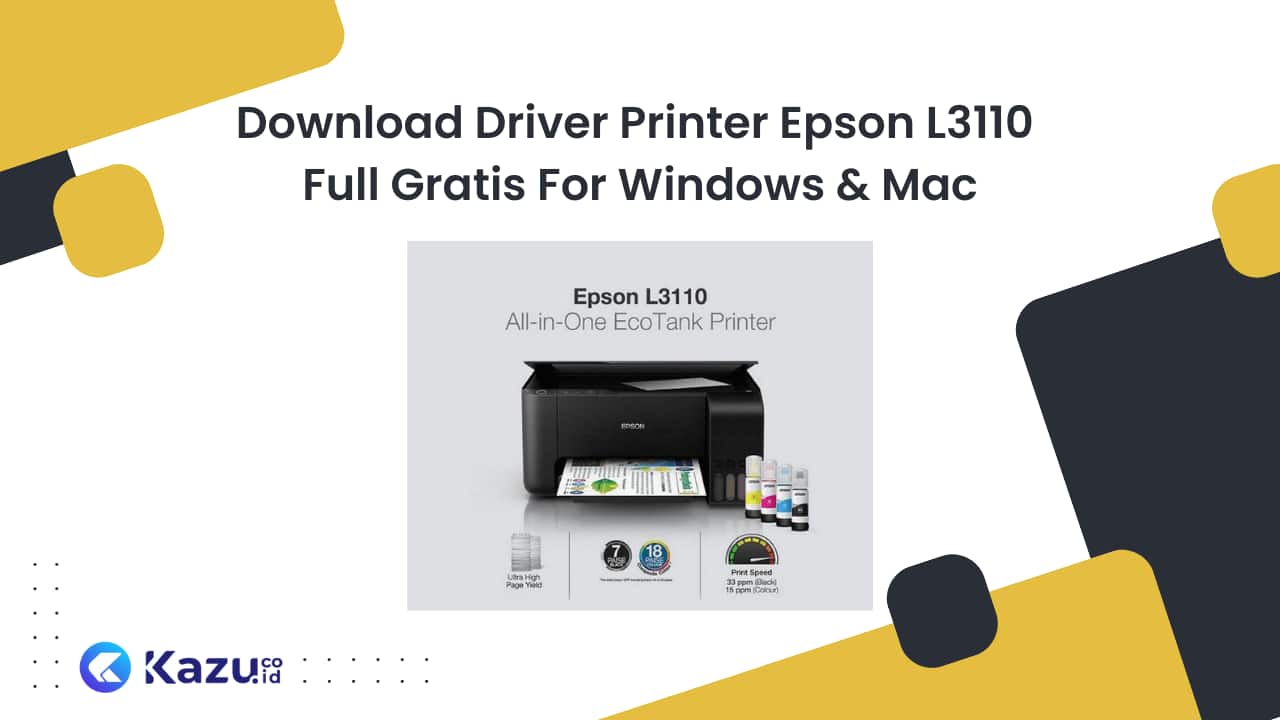

Leave a Review